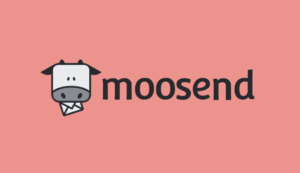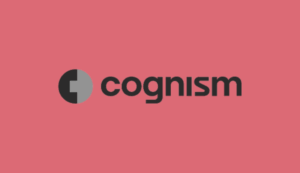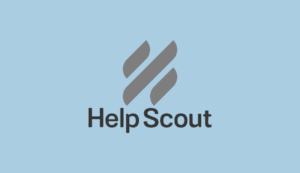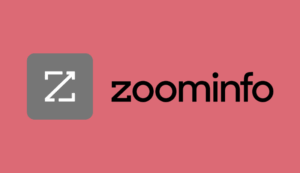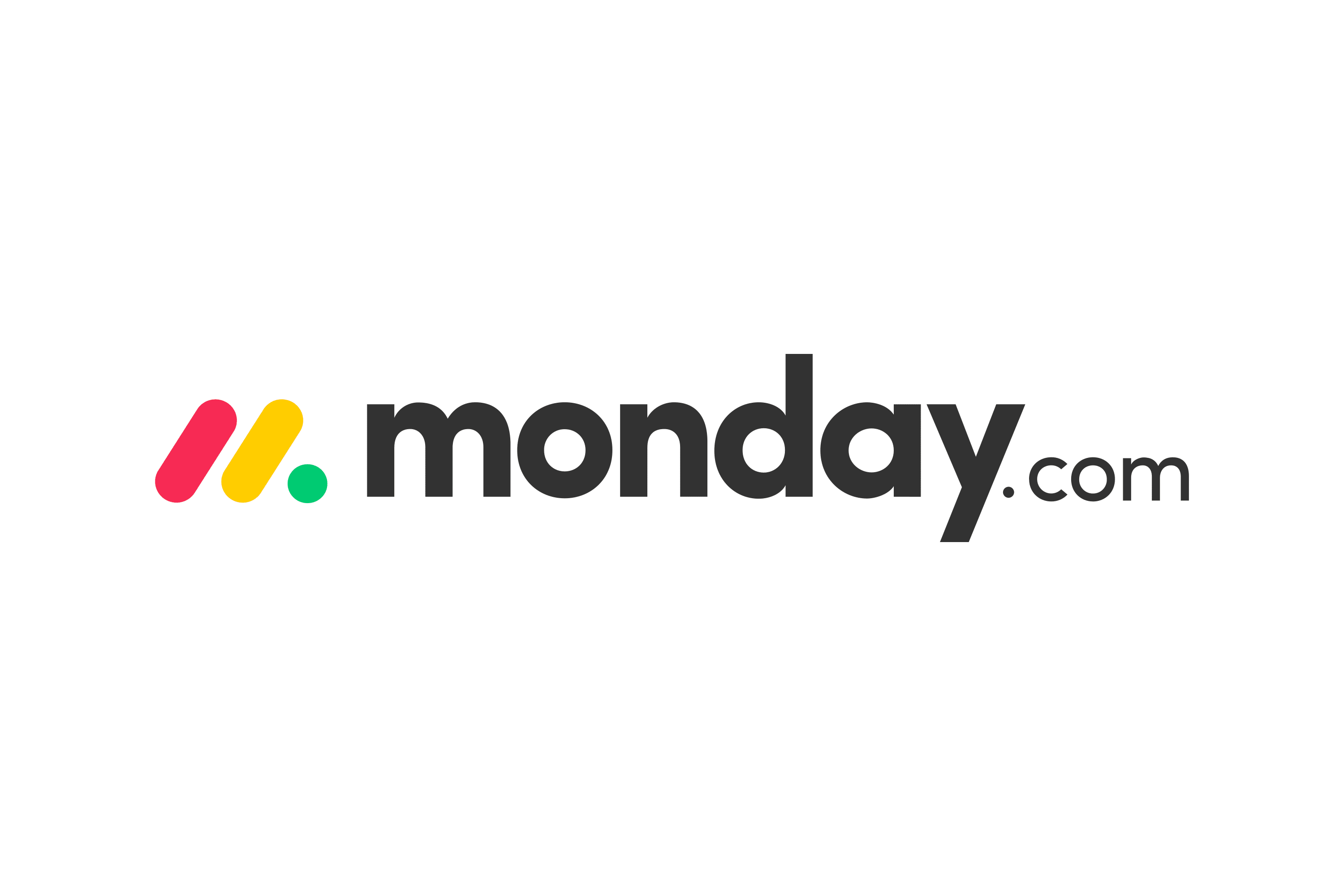Bienvenue cher Maker !
Découvre une méthode concrète pour changer de vie professionnelle en 3 mois, en t’appuyant sur tes compétences, ce qui te passionne vraiment et ton propre rythme, même si aujourd’hui tu doutes de ta légitimité, que tu te trouves trop jeune ou trop vieux pour passer à l’action :
Je récupère la méthode gratuite.
Bienvenue à nouveau cher Maker !
Découvre une méthode concrète pour changer de vie professionnelle en 3 mois, en t’appuyant sur tes compétences, ce qui te passionne vraiment et ton propre rythme, même si aujourd’hui tu doutes de ta légitimité, que tu te trouves trop jeune ou trop vieux pour passer à l’action :
Je récupère la méthode gratuite.
✍️ Mis à jour le 10 janvier 2025
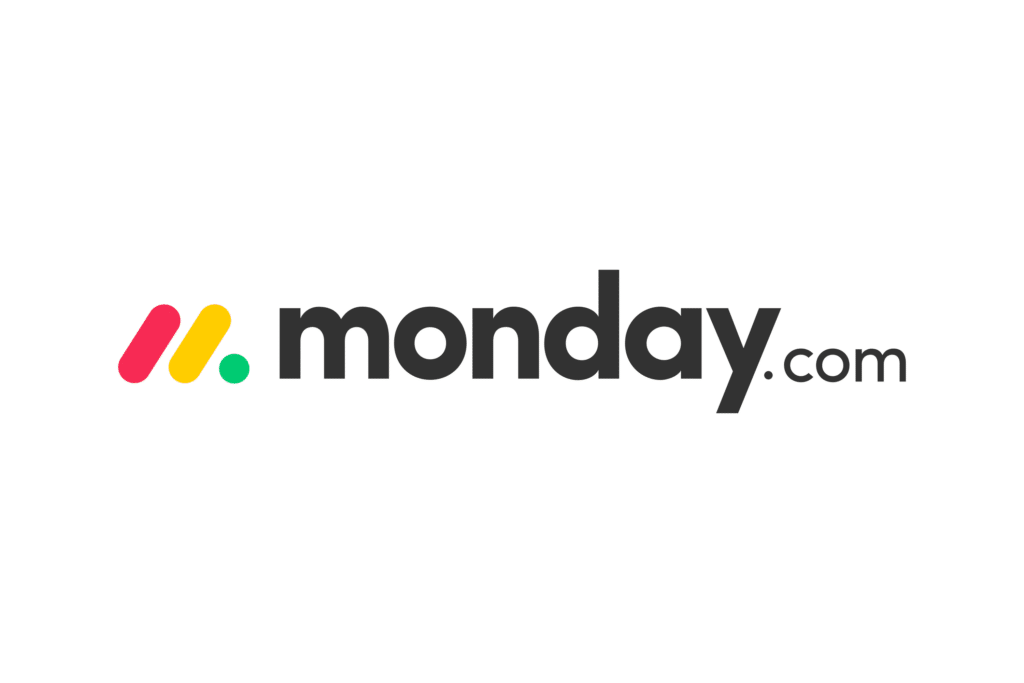
Résultat de notre test : 4,8/5
Monday.com est un logiciel complet et facile d’utilisation. En plus d’être accessible à un prix correct, cette plateforme propose une version gratuite complète. Si tu cherches un outil de gestion de projet tout-en-un, c’est Monday.com qu’il faudra choisir.
Si tu es entrepreneur web, salarié ou auto-entrepreneur, tu as sûrement tout un tas de projets à mener à bien. Le problème, c’est qu’il est facile de perdre le fil dès lors qu’on a beaucoup de choses à faire, des dates butoirs à respecter, et autres.
De nombreuses personnes vont abandonner leurs projets pour cette raison. Afin d’éviter de ne jamais perdre le fil dans l’avancée d’un projet, il existe des logiciels de gestion de projet. Ces derniers permettent de suivre seul ou en équipe le déroulé d’un projet tâche après tâche.
On te présente aujourd’hui dans ce test le logiciel de gestion de projet le plus complet, Monday.com.
?️ Pas le temps de tout lire ? Voici ce que tu dois retenir :
? Interface de tableau de bord qui permet à l’utilisateur de créer des tableaux personnalisés et de basculer entre différentes vues telles que le calendrier ou le post-it.
? Tableaux personnalisables contenant des colonnes et des lignes pour organiser les tâches, un outil de messagerie intégré et la possibilité d’automatiser des messages.
? Une barre de recherche qui aide l’utilisateur à trouver des tâches spécifiques ou à utiliser des filtres pour afficher des tâches en fonction de leur statut, de leur date ou de la personne en charge.
? Intégration à diverses applications qui complètent le logiciel comme un CRM, un autorépondeur, etc.
? Des notifications peuvent être configurées pour rappeler aux membres de l’équipe les tâches à venir, les dates limites ou les changements de l’état d’une tâche.
? Peut être personnalisé pour répondre aux besoins de l’utilisateur en ajoutant des modèles, des couleurs ou en créant des automatisations propres.
Présentation de Monday.com
Monday.com est un logiciel de gestion de projet. Son but va être de permettre à ses utilisateurs de suivre l’évolution d’un projet grâce à des tableaux. En clair, tu vas pouvoir trier toutes les tâches à effectuer et leur attribuer une période de travail et un degré d’urgence.
Monday.com est un outil conçu pour collaborer avec une équipe sur un ou plusieurs projets à la fois. Si tu es chef d’équipe par exemple, tu pourras indiquer à tes collaborateurs des tâches à effectuer, mais aussi leur fixer des objectifs. Les tableaux de gestion de projet sont également partagés, c’est-à-dire que tous les membres d’une équipe pourront s’y connecter pour ajouter leur travail, donner des recommandations, etc.
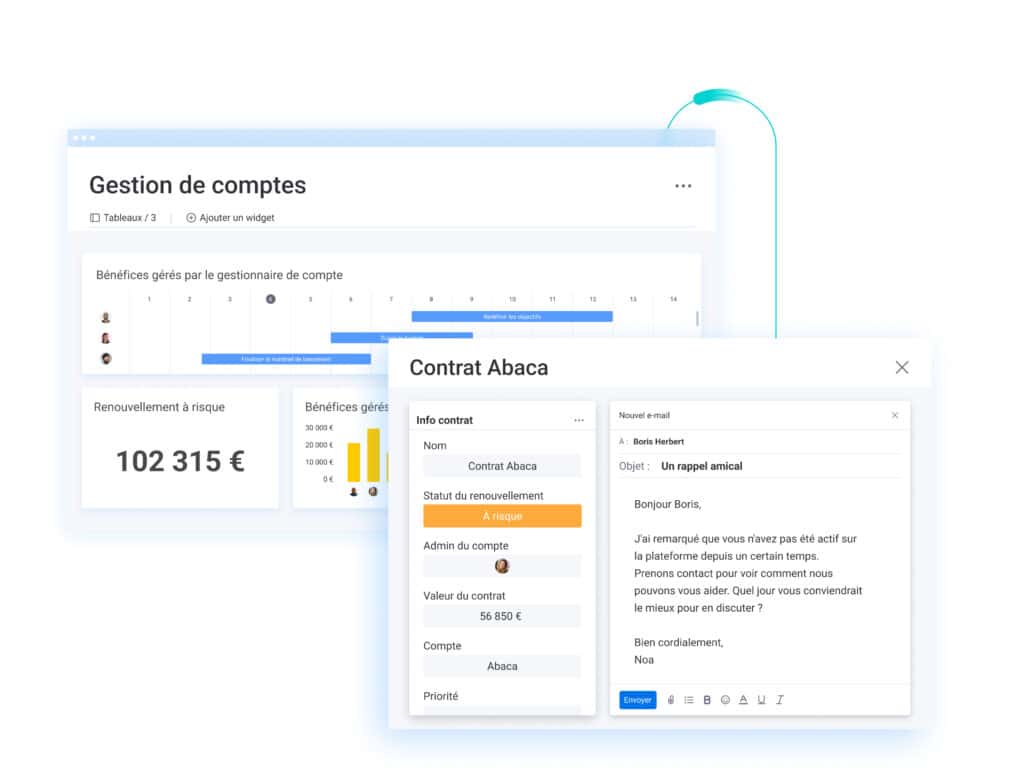
À qui s’adresse Monday.com ?
Contrairement à certains logiciels de gestion de projet qui s’adressent uniquement aux professionnels par exemple, Monday.com convient à tout le monde. En effet, n’importe qui peut utiliser cet outil, que ce soit pour le travail ou pour des projets personnels.
Pour commencer, Monday.com va convenir aux auto-entrepreneurs. Ces derniers ont généralement des missions qui peuvent durer plusieurs semaines. Si tu es graphiste par exemple et que tu dois réaliser une série d’illustrations pendant une certaine durée, le logiciel va t’aider à t’organiser. Tu pourras trier les tâches les plus importantes et définir des périodes de travail afin de ne pas te diversifier.
Ensuite, ce logiciel s’adresse aussi aux entreprises. Peu importe ton secteur d’activité, Monday.com va t’être d’une grande aide si tu as des projets de groupe. En effet, tu pourras créer des espaces partagés afin de permettre à tes collaborateurs de travailler et de suivre l’avancée des projets.
Pour finir, ce logiciel peut aussi te convenir si tu as un projet personnel. Imaginons que tu organises ton mariage ou celui d’un proche. Tu peux ici utiliser le logiciel afin de suivre l’organisation de l’évènement, les commandes à effectuer, à vérifier et autres. À côté, tu peux aussi utiliser Monday.com pour des projets plus courts, ou simplement pour organiser ta semaine par exemple.
Les services proposés par Monday.com
Monday.com est un logiciel tout-en-un et par conséquent, il possède de nombreuses fonctionnalités. Nous allons donc te présenter les fonctions principales ainsi que leur utilité.
Interface
Le tableau de bord va être l’interface qui regroupe les avancés de ton ou tes projets sous forme d’un ou plusieurs tableaux. Ce sera à toi de créer tes propres tableaux en fonction des tâches à effectuer, de leur date butoir, de la personne chargée du travail, etc.
Mais il est aussi possible de changer l’interface pour avoir une vue sous forme de post-it par exemple.
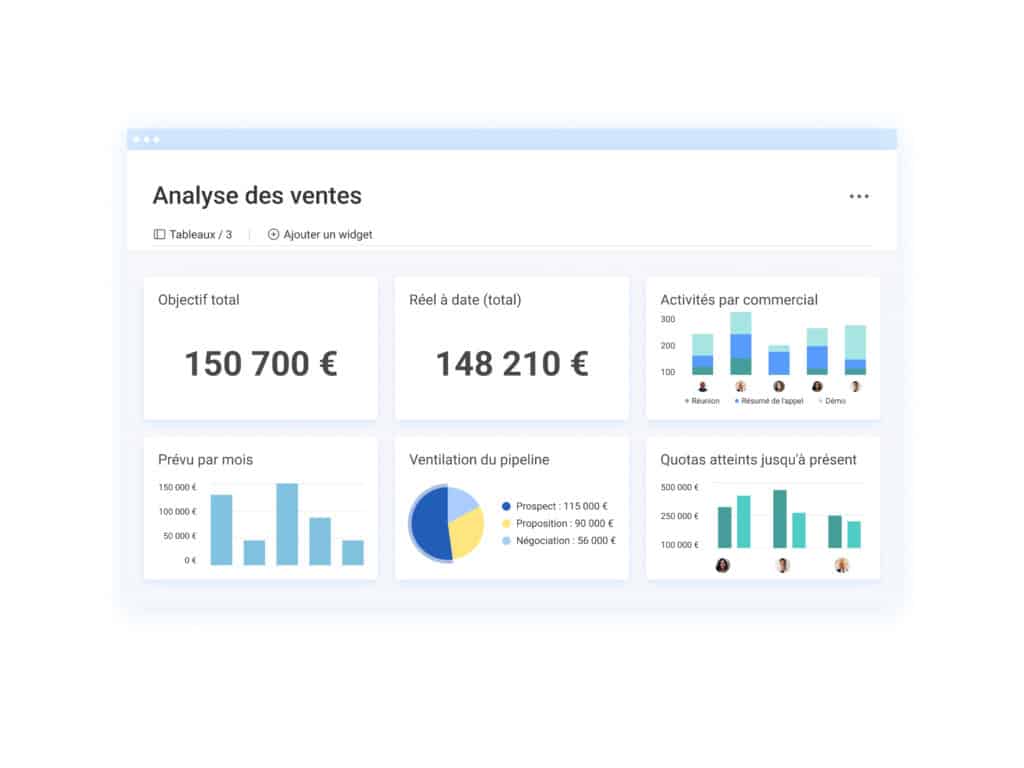
Ou alors, tu peux aussi opter pour un tableau de bord sous forme de calendrier. On t’invite donc à tester les différentes “vues” afin de voir laquelle te convient le mieux :
- Vue carte : cette option permet de visualiser tes colonnes et tâches sur un lieu ou une carte
- Vue Gantt : cette option affiche les jalons et les deadlines sous forme de graphique en utilisant le fameux style Gantt.
- Vue graphique : cette option permet de visualiser des données sous forme de graphiques en barre, diagrammes, ou autres.
- Vue calendrier : cette option permet d’apercevoir la répartition des tâches en fonction des jours, semaines, mois, etc.
- Vue Kanban : cette option te permet d’utiliser la fameuse vue kanban afin de visualiser les tâches selon leur importance.
- Vue charge de travail : cette option offre la possibilité de visualiser la charge de travail de chaque collaborateur dans une équipe.
Tableaux
Comme on te l’a dit plus haut, ce logiciel fonctionne sous forme de tableaux. Chaque tableau ainsi que chaque colonne et ligne pourront être personnalisés. Nous allons donc te montrer tout ce qu’il est possible de faire avec ces tableaux.
Pour commencer, voici à quoi ressemble un tableau de base sur Monday.com :
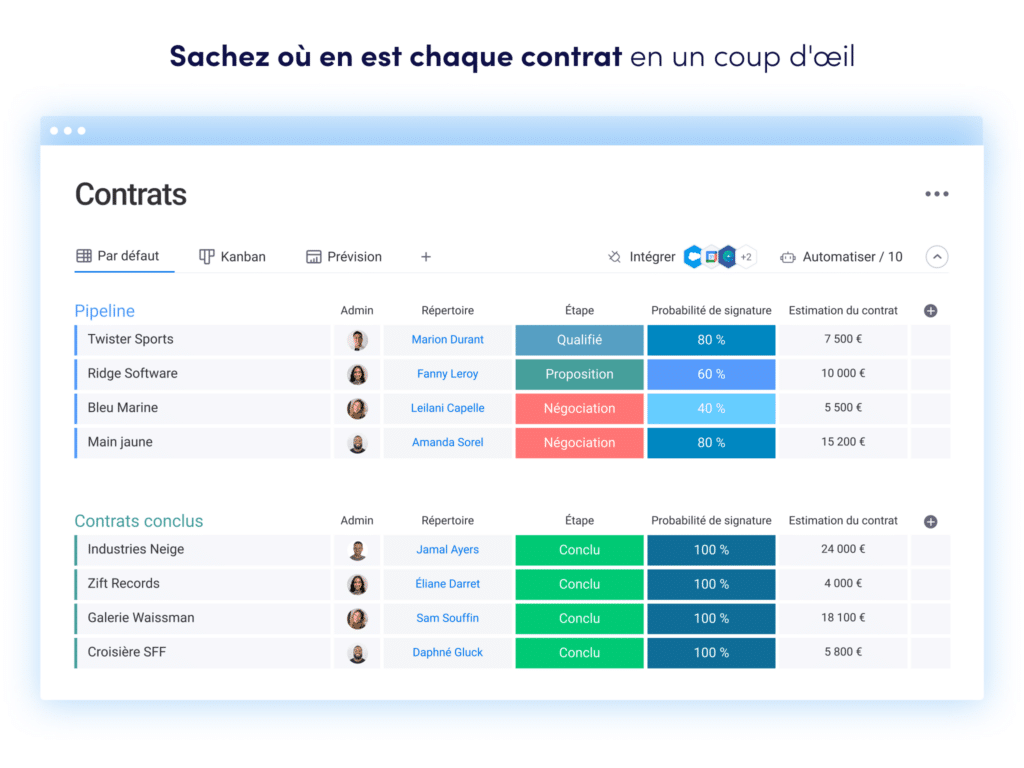
Chaque ligne comporte un titre, c’est-à-dire le nom de la tâche à effectuer. L’onglet juste à droite est un outil de messagerie. Ici, tu pourras laisser un message ou communiquer avec les membres de ton équipe sur la tâche en cours.
Tu peux ajouter un message, mais aussi intégrer des fichiers, des images ou autres. À savoir qu’il sera possible d’ajouter des automatisations, pour envoyer un mail aux membres de l’équipe à chaque message par exemple. Sur la messagerie, tu pourras ajouter d’autres membres de l’équipe, même ceux qui n’ont pas accès aux tableaux.
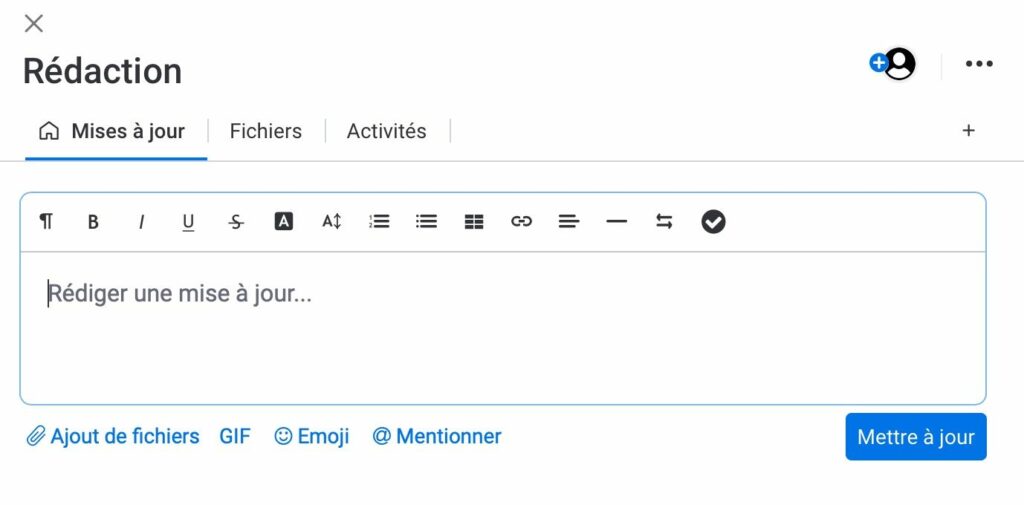
À côté, on retrouve la case « personnes« . Comme son nom l’indique, cette section permet d’attribuer une tâche à un collaborateur. Pour ce faire, tu peux inviter une personne simplement avec une adresse e-mail. Cette dernière aura ensuite accès aux tableaux avec tous les éléments contenus (fichiers, textes, etc.).
Ensuite, chaque tableau contient un statut, qui correspond à l’avancée d’une tâche. Le statut peut être “à faire”, “en cours” ou “en pause”. À noter qu’il est évidemment possible de changer le nom de ces différents statuts ainsi que leurs couleurs dans le tableau.
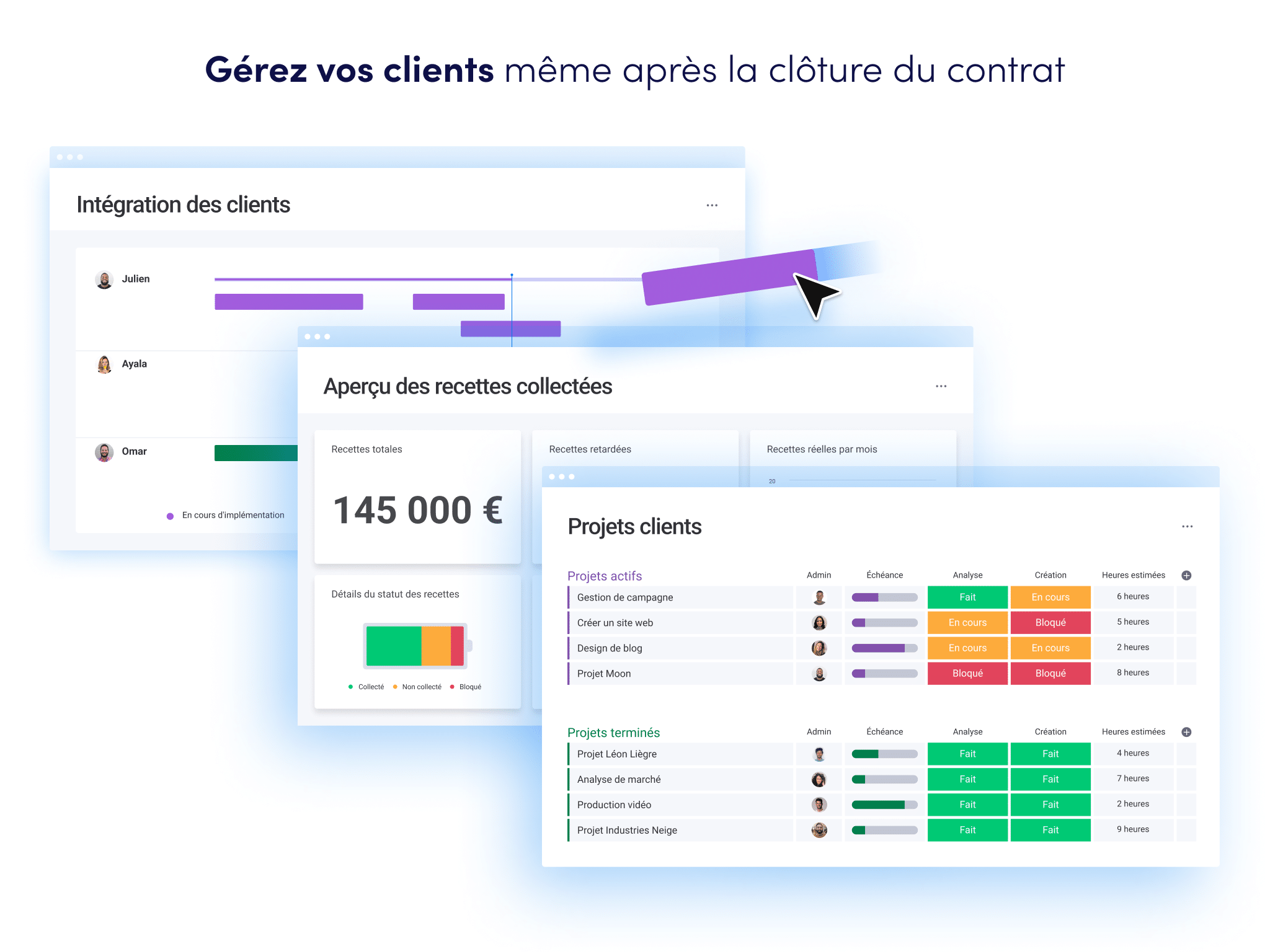
Dans la colonne suivante, tu peux ajouter une date butoir pour terminer cette tâche. Si tu le souhaites, tu peux remplacer la date par une « échéance« , c’est-à-dire une période pendant laquelle tu dois travailler et finir la tâche en cours.
Il est possible d’ajouter autant de colonnes que tu le souhaites et d’autres éléments sont disponibles sur ce logiciel. Par exemple, tu peux intégrer une colonne contenant un pays, un fichier, un lien web, un classement sous forme d’une note de 1 à 5 étoiles, etc.
Voici tous les éléments que tu pourras intégrer à ton/tes tableaux :
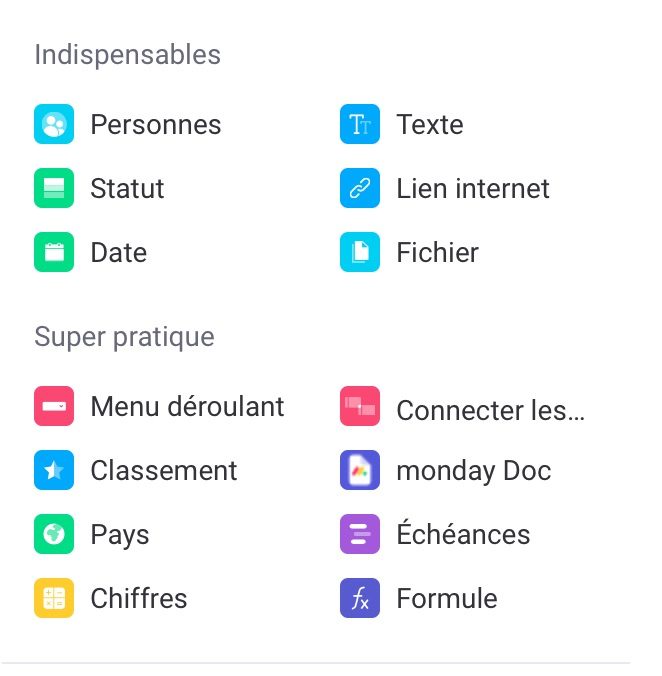
Moteur de recherche
Dans le cas où tu travailles sur plusieurs projets avec une équipe composée de nombreux collaborateurs, tu pourras rapidement te perdre dans tes tableaux. Afin d’éviter cela, Monday.com intègre un moteur de recherche qui permet de retrouver une tâche précise simplement avec des mots-clés.

Cette barre de recherche est très pratique pour trouver des tâches en particulier dans tes différents projets. Mais il est aussi possible d’utiliser des filtres afin d’afficher uniquement certains éléments en fonction du statut, de la date, de la personne en charge de la tâche, etc.
Dans le cas où tu travailles seul ou avec une équipe restreinte, il ne sera pas forcément nécessaire d’utiliser la barre de recherche.
Intégrations
La grande force de Monday.com, c’est que tu vas pouvoir intégrer de nombreuses applications qui viendront compléter le logiciel. En effet, Monday.com possède une marketplace d’applications que tu pourras directement intégrer à ton tableau de bord.
Il y a énormément d’applications différentes en lien avec le marketing digital. Par exemple, tu peux connecter ton compte avec un autorépondeur mail. De cette manière, tu peux automatiser l’envoi de mail. Pour illustrer, il sera possible d’envoyer un mail au chef de projet dès qu’une tâche passe de “en cours” à “terminé”. Ou alors, tu pourras demander à l’autorépondeur d’envoyer un mail dès qu’une tâche s’approche de sa date butoir.
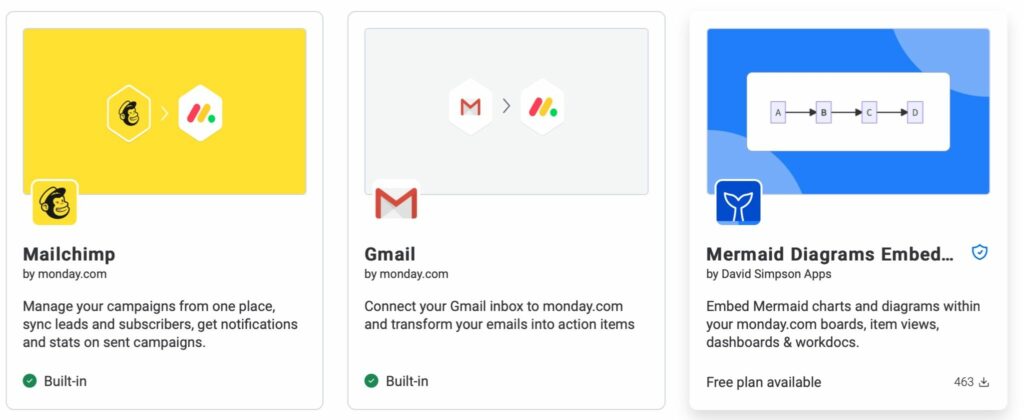
À côté, tu peux aussi intégrer un logiciel de gestion de relation client (CRM). Grâce à un CRM, il sera possible d’ajouter tes prospects et leur avancé dans un processus de vente dans tes tableaux. Cela te permettra par exemple de créer un ordre de priorité des clients à rappeler ou à oublier.
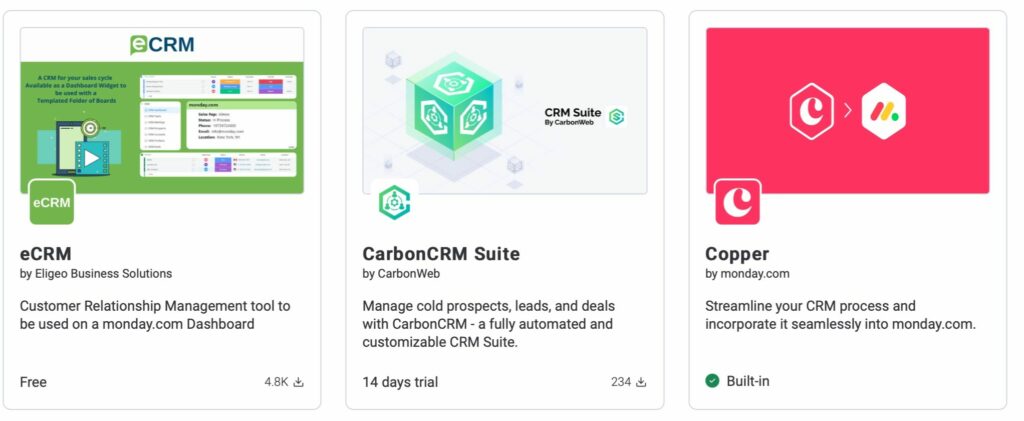
Pour finir, tu peux ajouter d’autres applications, notamment en rapport avec les réseaux sociaux. Plusieurs applications te permettront par exemple d’avoir directement sur Monday.com les données de ton compte Facebook, Twitter, TikTok, etc.
Attention, il est possible d’intégrer énormément d’applications, mais nous te recommandons d’éviter d’en installer trop. Autrement, tes tableaux deviendront trop compliqués et il y aura aussi trop d’automatisation. Cela risque de rendre la gestion de projet encore plus compliquée. Ce qu’on te recommande, c’est d’ajouter un autorépondeur afin d’envoyer des mails automatiquement. Ajouter un CRM peut aussi être intéressant. Pour le reste, c’est à toi de voir si certaines applications supplémentaires peuvent être utiles.
Automatisations
Monday propose de nombreuses automatisations, qui ont pour but de faciliter la vie des utilisateurs et de gagner du temps au quotidien sur la gestion de projet. L’automatisation va utiliser une série d’instructions, notamment “si” et “alors”. Par exemple, si une tâche est terminée, alors elle doit être archivée.
Le logiciel te permet d’utiliser bon nombre d’automatisations pour personnaliser ton espace de travail. Bien entendu, la plateforme propose plusieurs automatisations pré-faites, que tu pourras instaurer sur le logiciel :
- Envoi de notifications, mails, etc.
- Création de tâches
- Mises à jour des statuts
- Attribution de tâches
Gestion des ressources
Au-delà de la pure gestion de projet, Monday permet également de gérer tes ressources. Ici, une ressource peut correspondre aux employés, à l’équipement, aux temps, aux actifs de l’entreprise, etc.
Afin de gérer au mieux tes ressources, tu devras prioriser tes tâches, indiquer le temps passé sur ce travail, les collaborateurs à qui elles sont attribuées ainsi que la deadline. Cela te permettra d’avoir une vue globale de la charge de travail de chacun de tes collaborateurs.
L’objectif de la gestion de ressources est d’utiliser les ressources avec le plus d’efficacité possible.
Le support client
Quand on utilise un logiciel au quotidien, il est important de pouvoir compter sur des professionnels qui sauront répondre à nos questions. Voyons donc ensemble comment Monday a mis en place un support client dédié pour aider ses utilisateurs.
Afin de répondre le plus vite possible aux problèmes des clients, Monday.com a mis en place un livechat. En cas de souci, tu pourras directement contacter un opérateur qui sera en mesure de répondre à tes questions et te fournir une aide adéquate. Tu pourras également consulter l’historique d’assistance afin de retrouver les réponses à tes précédentes questions.
À côté de cela, le site de Monday propose un nombre conséquent de ressources gratuites sous forme de tuto et vidéo pour apprendre à utiliser la plateforme.
Rapports
Monday te donne la possibilité de créer des rapports pour analyser tes résultats ou constater l’avancée d’un projet. C’est également un bon moyen de voir comment travaille ton équipe et quels sont les axes d’amélioration.
Ces rapports permettent également de gérer tes budgets à l’aide de filtre, d’avoir un aperçu des réunions, d’ajouter des points de références concernant l’atteinte des objectifs, etc.
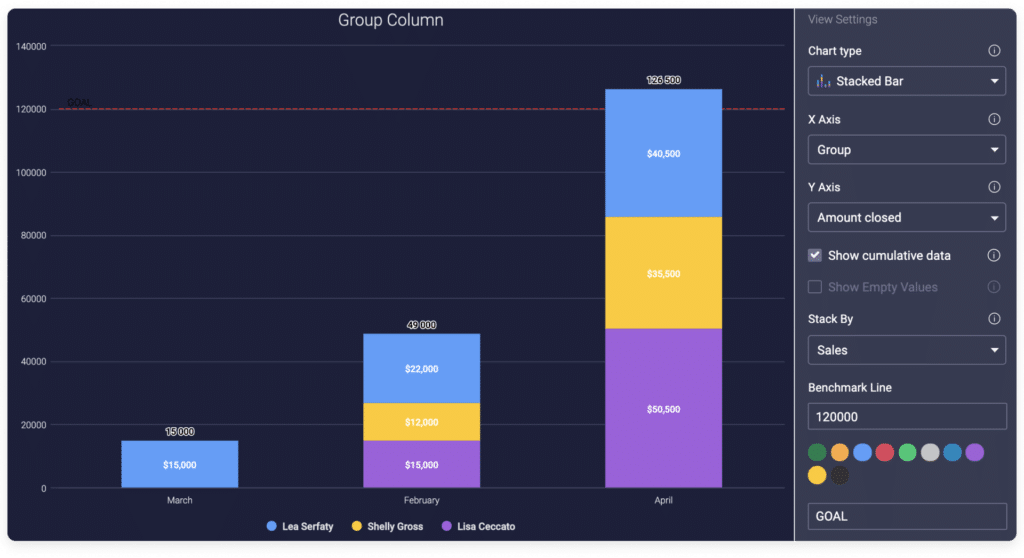
C’est aussi une façon de voir le travail apporté par chacun de tes collaborateurs au sein d’un projet.
À noter que les rapports peuvent se créer très facilement. Si tes tableaux sont bien configurés, tu pourras générer un rapport détaillé en quelques clics.
Travail en équipe
Monday.com est avant tout un logiciel collaboratif. L’objectif de la plateforme est de fluidifier la communication au sein d’un groupe afin de rendre le travail en équipe plus efficace.
Sur chaque tâche, un fil de discussion est ouvert et permet de discuter avec les membres de l’équipe. Chaque collaborateur peut donner son avis, mentionner un membre de l’équipe ou bien l’équipe entière. Tu pourras également partager l’avancée d’un projet avec tes clients en les invitant à consulter des informations directement sur Monday.
Le logiciel te laisse la possibilité de personnaliser le tableau de bord. Tu pourras par exemple afficher la répartition de la charge de travail, l’avancée des tâches actuelles et des tâches à venir.
Partage de fichiers
Pour travailler au mieux en équipe, il est intéressant d’avoir la possibilité de partager simplement et rapidement des fichiers. Monday propose donc plusieurs fonctionnalités afin de se transmettre des données entre collaborateurs. Sur l’interface de la gestion de projet ou dans une tâche, tu pourras épingler un fichier et y annoter des commentaires.
La plateforme permet de charger des fichiers depuis un ordinateur, mais aussi depuis DropBox, Google Drive, OneDrive ou autres. Le moteur de recherche intégré sur Monday permet aux collaborateurs de recherche un fichier avec son nom.
Les tarifs
Monday.com propose plusieurs tarifications, ainsi qu’une version gratuite. Attention, il faut bien prendre en compte que le prix de l’abonnement va augmenter en fonction du nombre d’utilisateurs. C’est pour cela que le site affiche le prix par utilisateur. Ainsi, on t’invite à limiter le nombre d’utilisateurs si tu ne travailles pas avec de nombreux collaborateurs.

Si tu travailles seul ou utilises le logiciel pour des projets personnels, le plan gratuit suffira largement. Tu pourras tout de même créer des tableaux avec tous les éléments nécessaires, et ajouter les automatisations les plus importantes. Dans le cas où tu travailles sur un ou plusieurs projets avec une petite équipe, le plan basique ou standard conviendra.
À partir du moment où tu réalises plusieurs projets avec une équipe assez importante (+ de 10 personnes environ), il faudra sûrement passer sur le plan pro ou entreprise (sur-mesure).
Qu’en pensent les utilisateurs de Monday.com ?
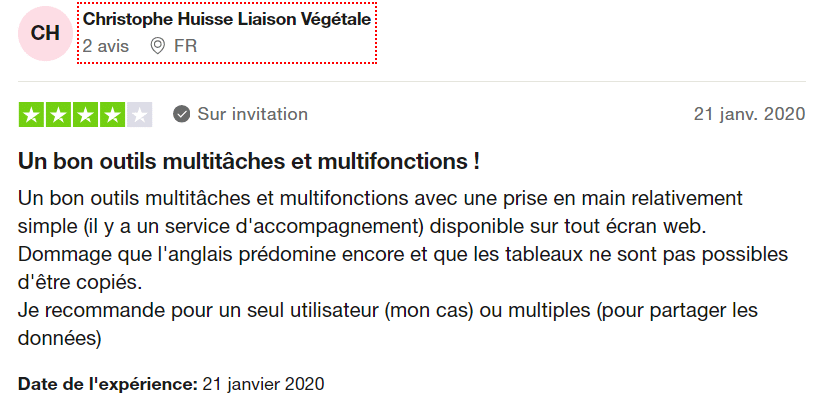
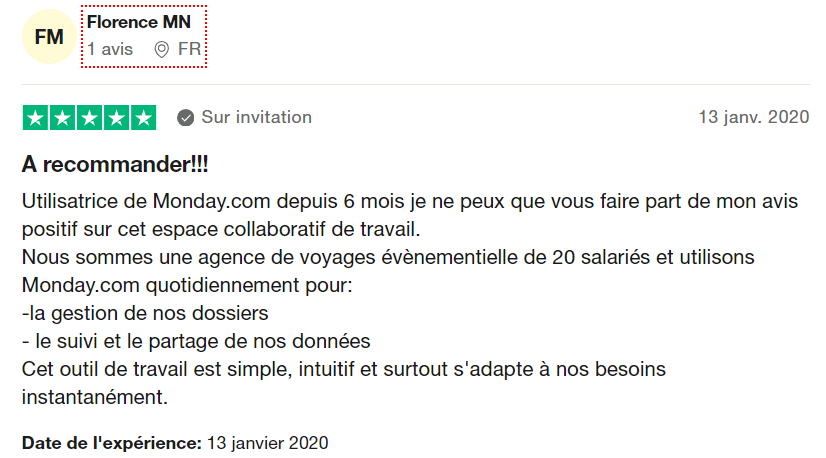
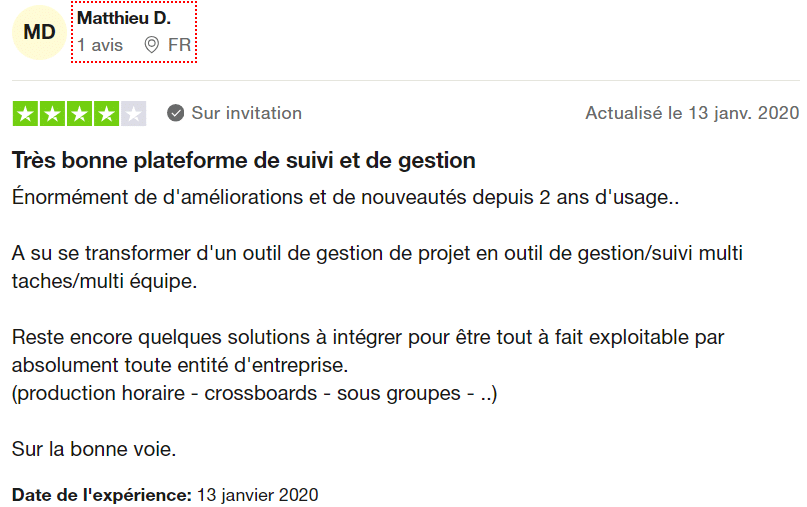
Avantages & Inconvénients
Après avoir testé Monday.com pendant plusieurs semaines, voici les points forts et faibles qui en ressortent :
Les avantages
✅ Tableau de bord personnalisable et facile d’utilisation
✅ Version gratuite complète
✅ De nombreuses automatisations pour éviter les tâches répétitives
Les inconvénients
❌ Le prix augmente rapidement en fonction du nombre d’utilisateurs
❌ L’interface peut devenir illisible pour de gros projets avec beaucoup de tâches/utilisateurs
En résumé : notre avis sur Monday.com
En somme, Monday.com est le logiciel de gestion de projet le plus avancé. Son fonctionnement sous forme de tableaux est simple à comprendre et permet de s’organiser plus facilement. D’une manière générale, le logiciel se prend très vite en main, même pour ceux qui n’ont jamais utilisé un service de gestion de projet.
Selon nous, Monday.com est un logiciel qui propose un bon rapport qualité/prix. Le coût de l’abonnement n’est pas exagéré si tu travailles avec une petite équipe. Dans le cas où vous êtes très nombreux dans ton équipe, ce service revient un peu plus cher. À côté, la version gratuite de l’outil est assez complète et suffira si tu travailles seul.
Par conséquent, si tu cherches un logiciel de gestion de projet complet et facile d’utilisation, Monday.com te conviendra.
Rejoins 37 000+ makers et reçois tous les lundis, nos derniers conseils pour lancer, développer et gérer ton business en ligne 📨
L’alternative à Monday.com
Comme tu as pu le voir, Monday.com est le logiciel de gestion de projet le plus complet. Il permet de créer des automatisations et de travailler en équipe, tout en restant accessible et proposant même une version gratuite assez complète. Ainsi, il est difficile de trouver un outil aussi complet que Monday.com. Nous allons donc te montrer les alternatives les plus crédibles à ce logiciel.
ClickUp est un logiciel de gestion de projet multi-tâches. Avec ClickUp, tu pourras gérer et planifier toutes les tâches de ton projet. Si tu travailles avec une équipe, tu pourras fixer des objectifs et suivre l’avancée de tes collaborateurs. L’outil intègre aussi une messagerie en direct.
Ensuite, on pense aussi à Trello, un outil particulièrement apprécié par les entreprises. Trello est un logiciel freemium, qui propose comme Monday.com une version gratuite assez complète. Les fonctionnalités premiums sont à peu près les mêmes. C’est selon nous l’un des logiciels les plus simples d’utilisation.
À côté, tu peux également utiliser PipeDrive, un logiciel ultra complet qui permet à la fois de manager la relation client ainsi que la gestion de projet. La plateforme permet de travailler en équipe et de suivre l’avancée des collaborateurs. Cet outil est idéal pour gérer une équipe et créer des rapports détaillés.
Pour finir, tu peux utiliser Notion, qui est un logiciel gratuit. Avec Notion, tu pourras créer des espaces partagés ainsi que des tableaux, comme sur les autres logiciels. Il sera aussi possible de créer des objectifs et de planifier des tâches, attribuées à chaque membre de ton équipe. Si tu n’as pas trop de budget et cherches un outil gratuit pour gérer tes projets, Notion te conviendra parfaitement.
Voir tous nos comparatifs :
Comment utiliser Monday.com ?
Avant toute chose, il faut savoir qu’à ton arrivée sur Monday.com, le logiciel va te poser plusieurs questions. De cette manière, il va cerner tes besoins et te créer une interface personnalisée.
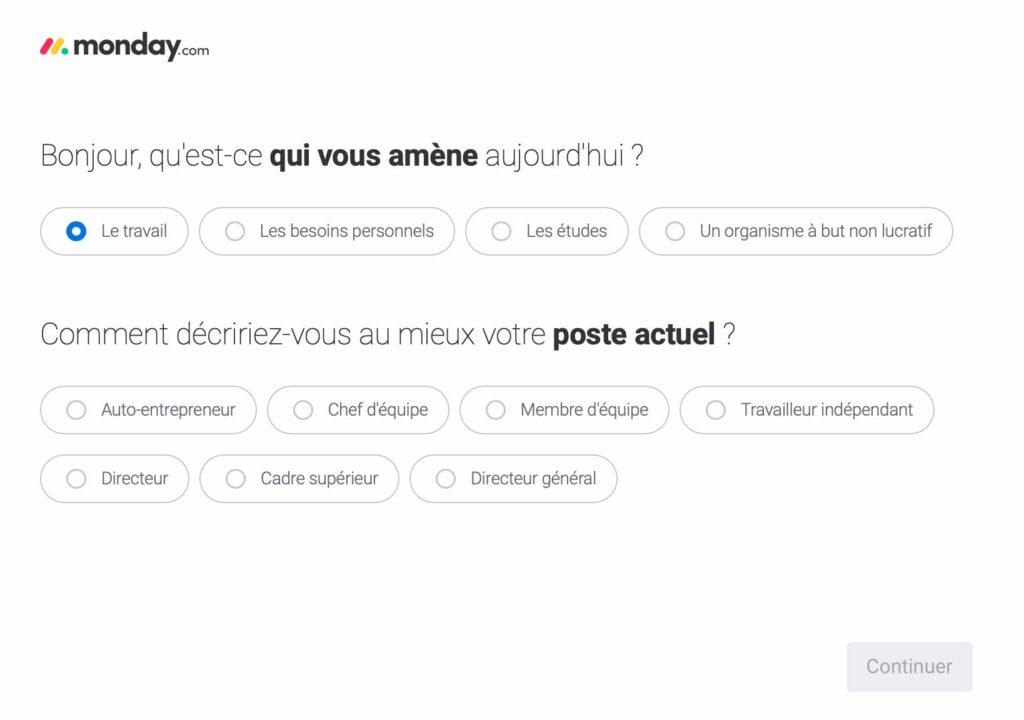
Pour commencer, tu devras indiquer quelles raisons te poussent à utiliser Monday.com. Cela peut être pour le travail, pour les études ou tout simplement pour des besoins privés. Ensuite, le logiciel te demandera quel est ton poste de travail ou ta position au sein de l’entreprise dans laquelle tu travailles.
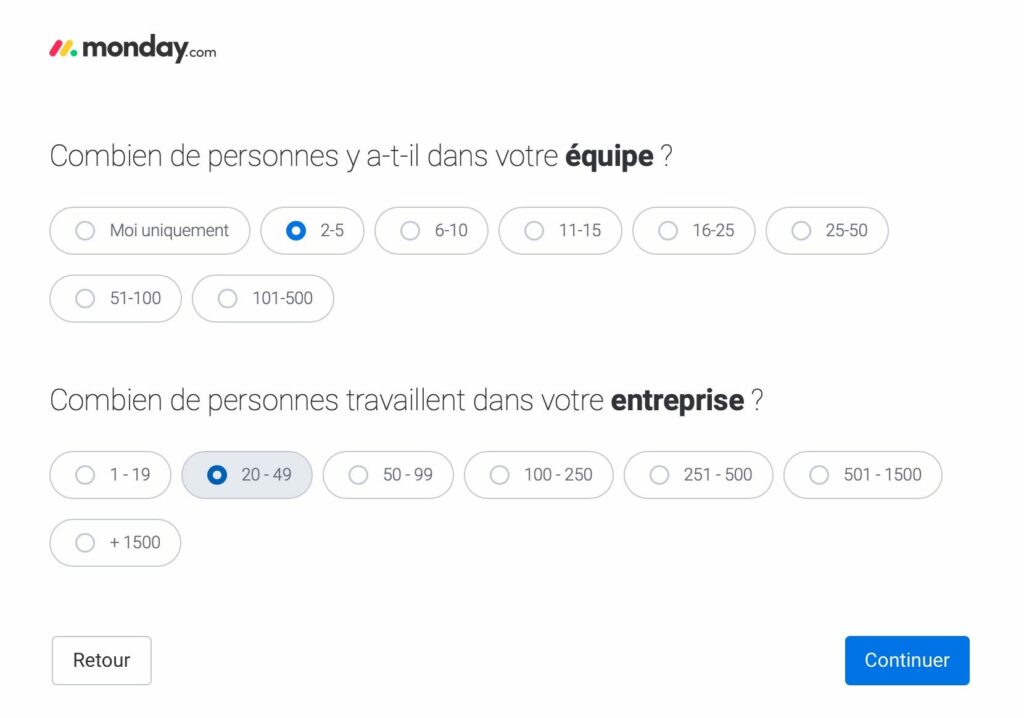
Juste après, le logiciel voudra savoir combien de personnes sont présentes dans ton équipe et parmi eux, combien travaillent régulièrement sur tes projets. Pour finir, il va te demander quelle est la thématique qui correspond le mieux à ton ou tes projets (graphisme, rédaction, développement web, événementiel, etc.).
Une fois que tu as répondu à ces questions, tu vas remarquer que le logiciel ajoutera automatiquement plusieurs tableaux. Cela en fonction du nombre d’utilisateurs et du type d’utilisation que tu veux faire de Monday.com. Par exemple, nous avons indiqué que nous utiliserons le logiciel pour une équipe entre 2 et 5 personnes.
Par conséquent, l’outil a intégré deux tableaux, avec plusieurs tâches.
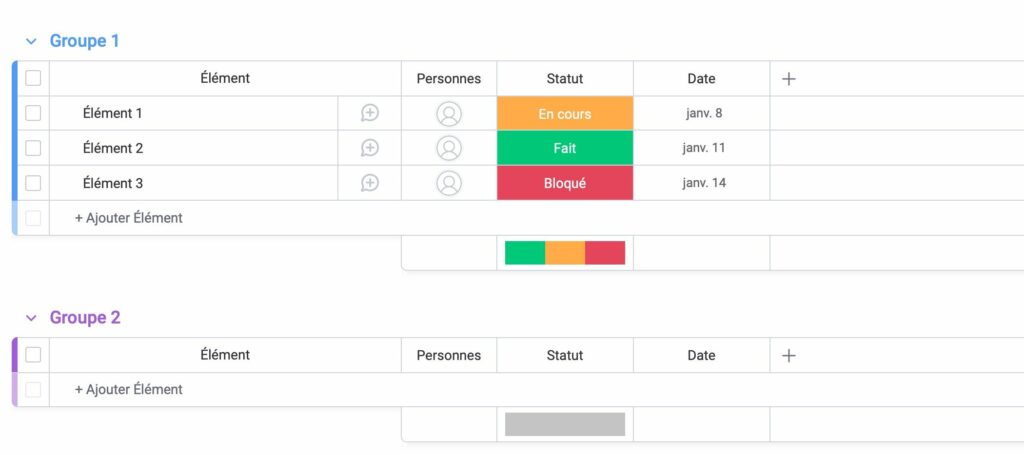
Pour être honnête, il vaut mieux recommencer depuis le début et créer ton propre tableau. De cette manière, tu sauras comment concevoir un tableau et donc comment le modifier plus facilement par la suite. Pour ce faire, rien de plus simple.
Tu devras te rendre dans la barre latérale à gauche, puis cliquer sur “Nouveau tableau”. Ensuite, le logiciel va te demander qui va utiliser ce tableau. Tu peux créer un tableau uniquement pour toi, ou le partager aux membres de ton équipe.
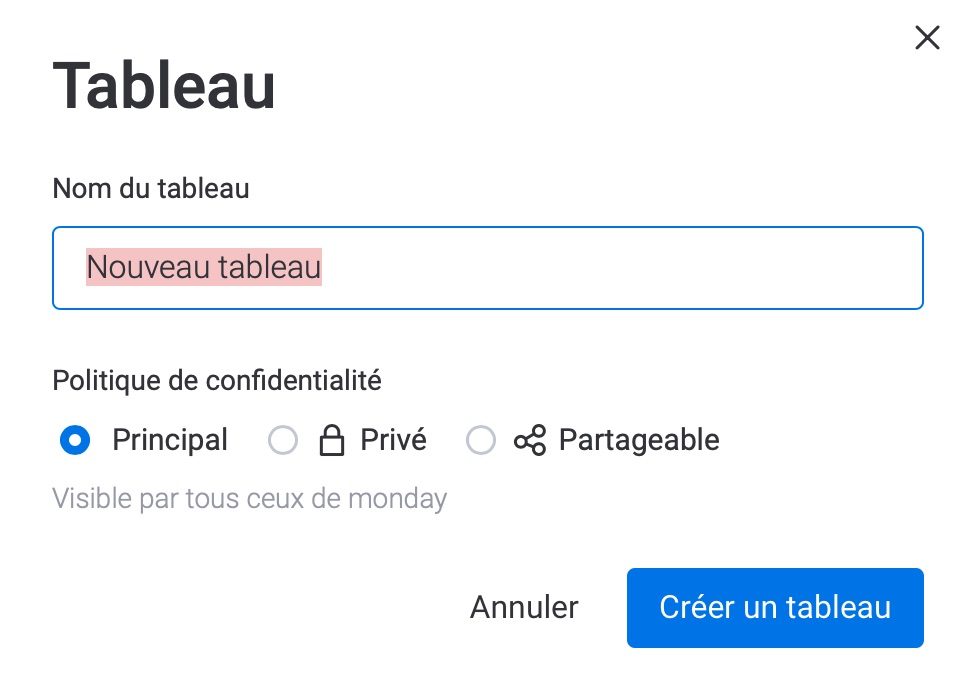
Après avoir cliqué sur “créer un tableau”, tu vas atterrir sur une interface similaire à celle de ton arrivée sur le logiciel.
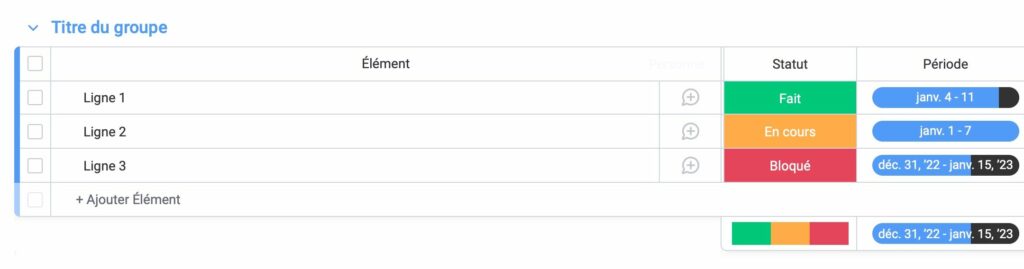
Ensuite, tu vas pouvoir ajouter plusieurs éléments, indiquer leur statut (à faire, en cours de réalisation, terminé, en pause, etc.) et déterminer une période de travail. Si tu travailles en équipe, tu peux aussi ajouter la personne à qui la tâche sera attribuée.
Le fonctionnement de Monday.com est très simple et tu pourras donc rapidement maîtriser ce logiciel. Chaque utilisateur a ses préférences d’utilisation afin d’être le plus productif ou organisé possible. Ce qu’on te recommande, c’est de créer des “groupes” pour rassembler des objectifs à moyen/long terme, puis les remplir avec des objectifs à court terme.